如何設置 WooCommerce 轉換跟踪(逐步)
已發表: 2022-09-07WooCommerce 轉換跟踪對於您發展和改進 WooCommerce 網站的營銷策略至關重要。 您可以從跟踪 WooCommerce 轉換中獲得的報告和見解將幫助您以多種方式專注於您的熱門產品、客戶需求等。有不同類型的 WordPress 潛在客戶生成插件可用,有助於提高轉換率。
本教程將演示如何在您的網站上設置 WooCommerce 轉換跟踪。
跟踪 WooCommerce 轉換的目的
WooCommerce 網站允許您在本地或全球銷售您的產品。 一旦您的 WooCommerce 網站啟動並運行,您可能需要知道什麼最適合您的網站來發展您的業務。
了解最暢銷、瀏覽次數最多的產品、從您的網站購買的客戶數量以及他們如何找到這些產品對您很有用。 了解這些信息將有助於提高您的銷售額和客戶。 您可以選擇最好的 WordPress 分析插件來查看您網站的統計數據。
要獲取此信息,您需要設置 WooCommerce 轉換跟踪。 它為您提供必要的洞察力,幫助您做出關鍵決策以發展您的業務。
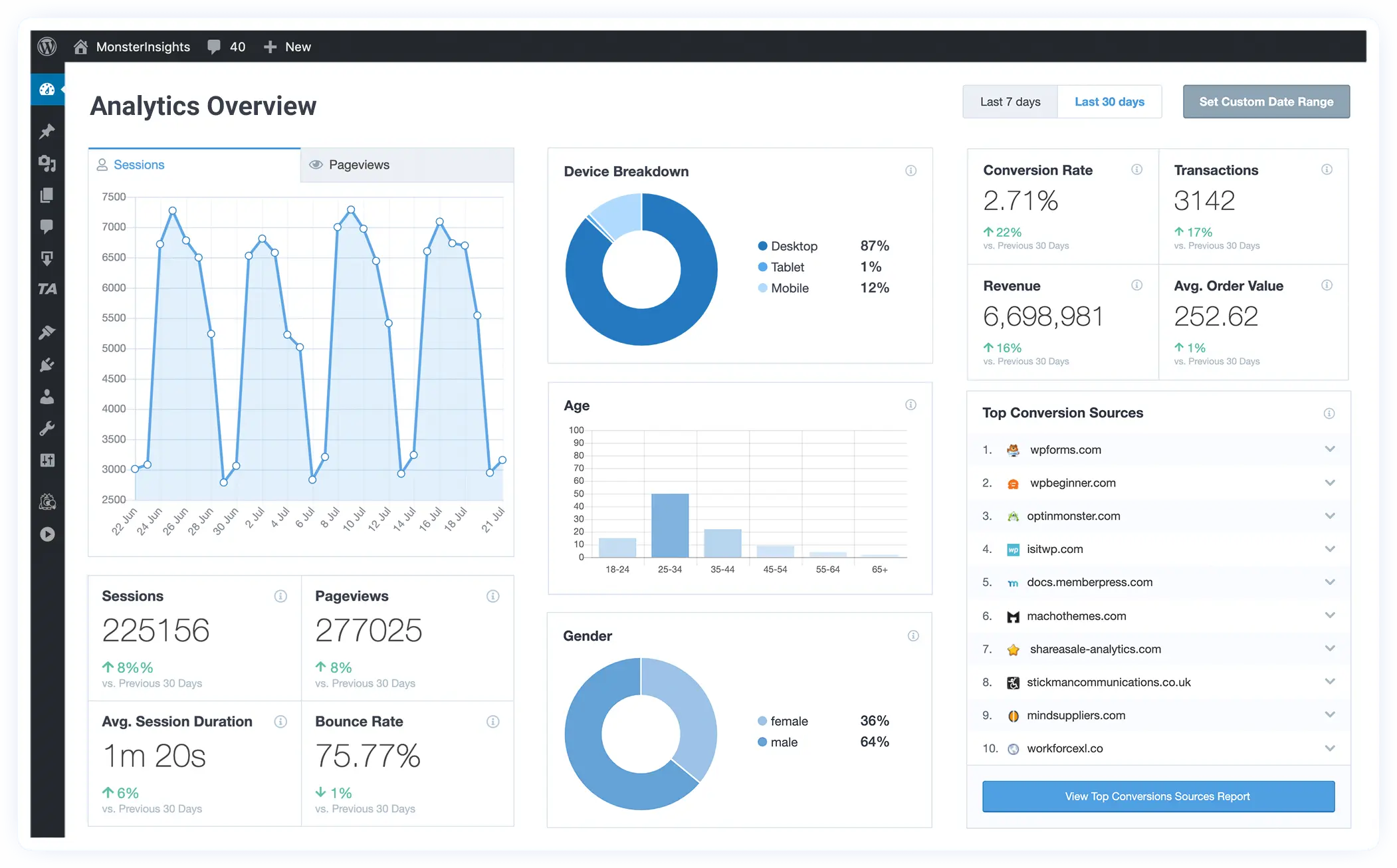
設置 WooCommerce 轉化跟踪
市場上有幾個插件可用於跟踪您的 WooCommerce 轉換。 在本教程中,我們將使用最好的分析插件之一Monsterinsights 。 這個插件有免費和高級版本。 我們將演示可用於跟踪 WooCommerce 轉換的 Monsterinsights 免費版本的功能。 該插件適用於任何頂級現代和最具創意的 WordPress 主題。
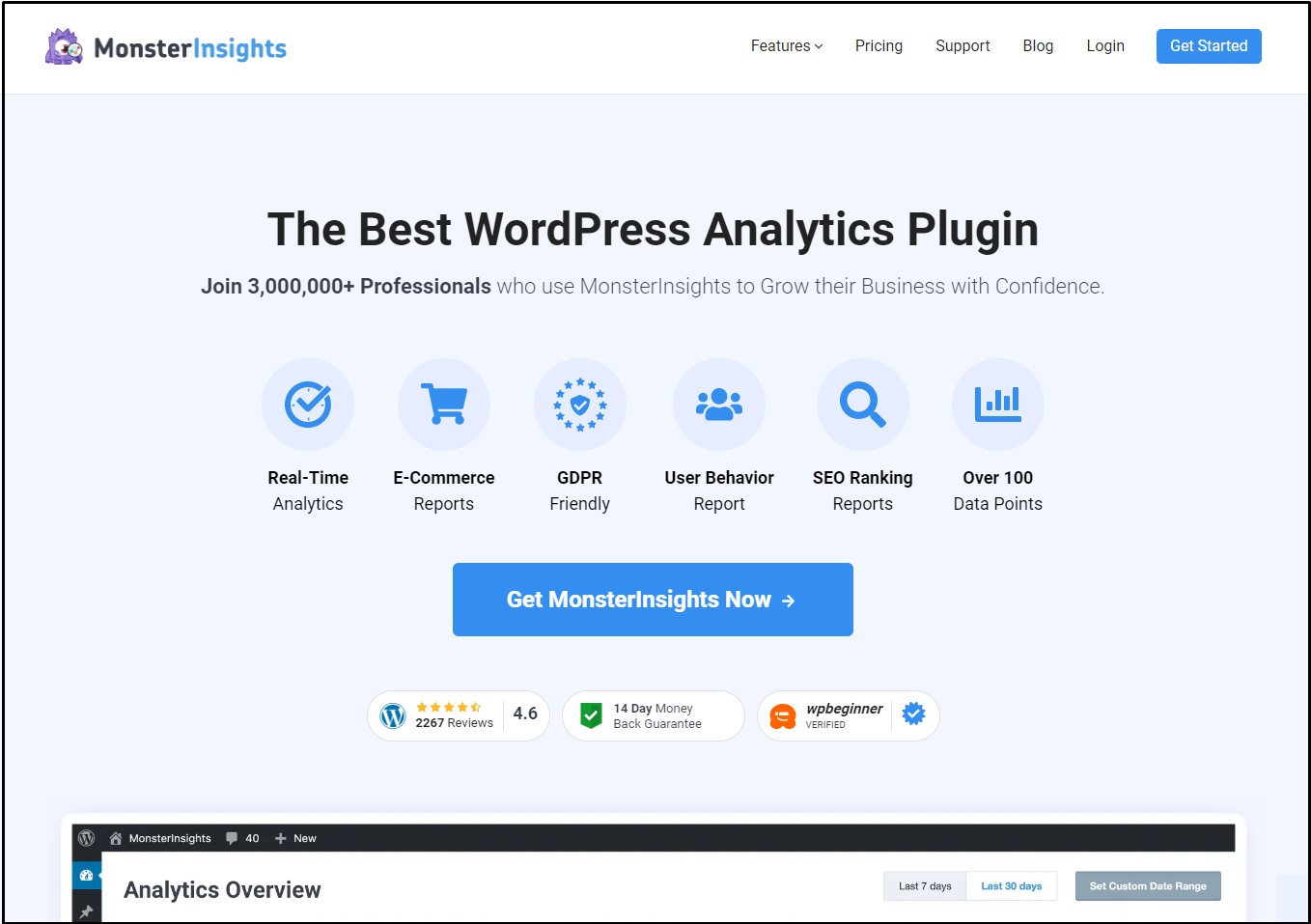
步驟1:
在 WordPress 儀表板中,將鼠標懸停在“插件”上,然後單擊“添加新插件”。
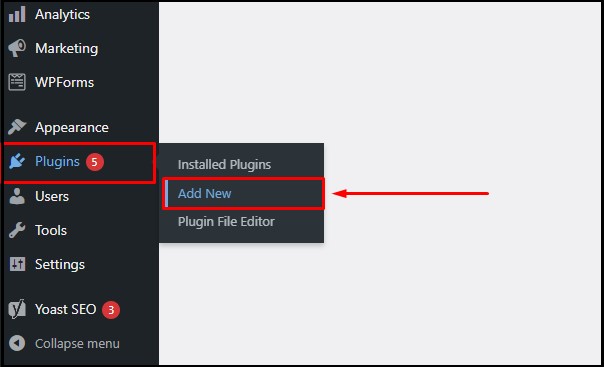
第2步:
在 WordPress 插件目錄中,搜索Monsterinsighs 。 點擊安裝並激活插件。
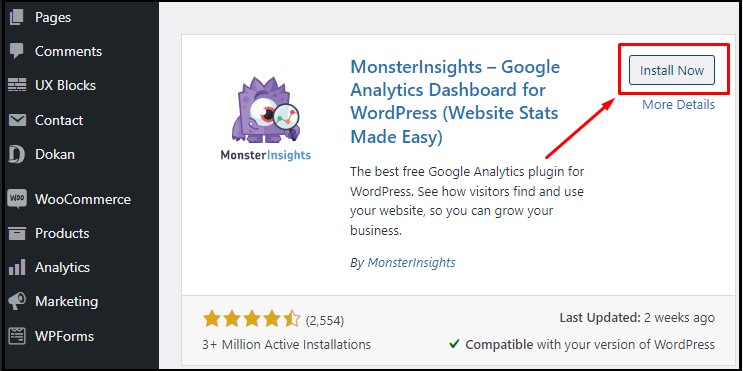
第 3 步:
激活插件後,您將被重定向到 Monsterinsights 儀表板。 單擊底部的“啟動嚮導”以使用設置嚮導。
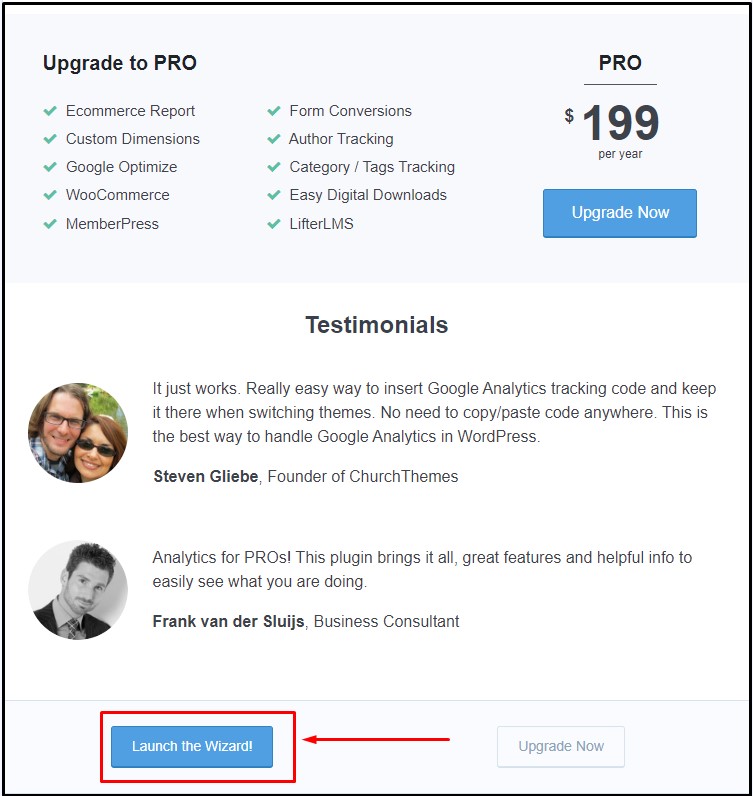
第4步:
在設置嚮導的第一個選項卡上,您將被要求選擇您的網站類型。 選擇“電子商務”並點擊“保存並繼續”。
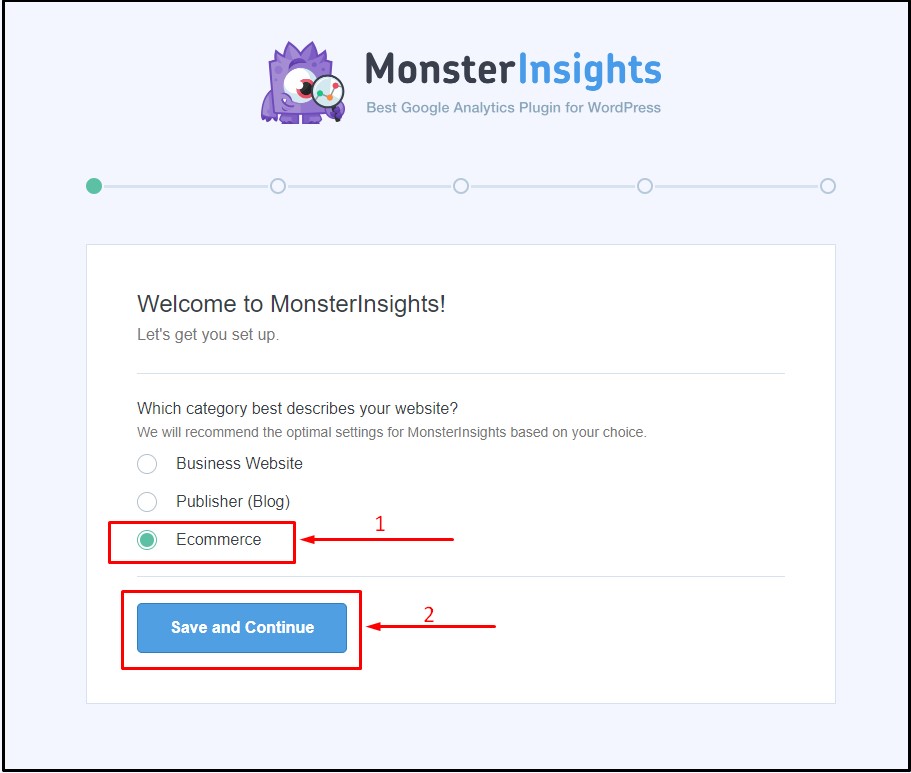
第 5 步:
在第二個選項卡上,我們需要 Monsterinsights 到我們的網站。 單擊“連接到 Monsterinsights”繼續。
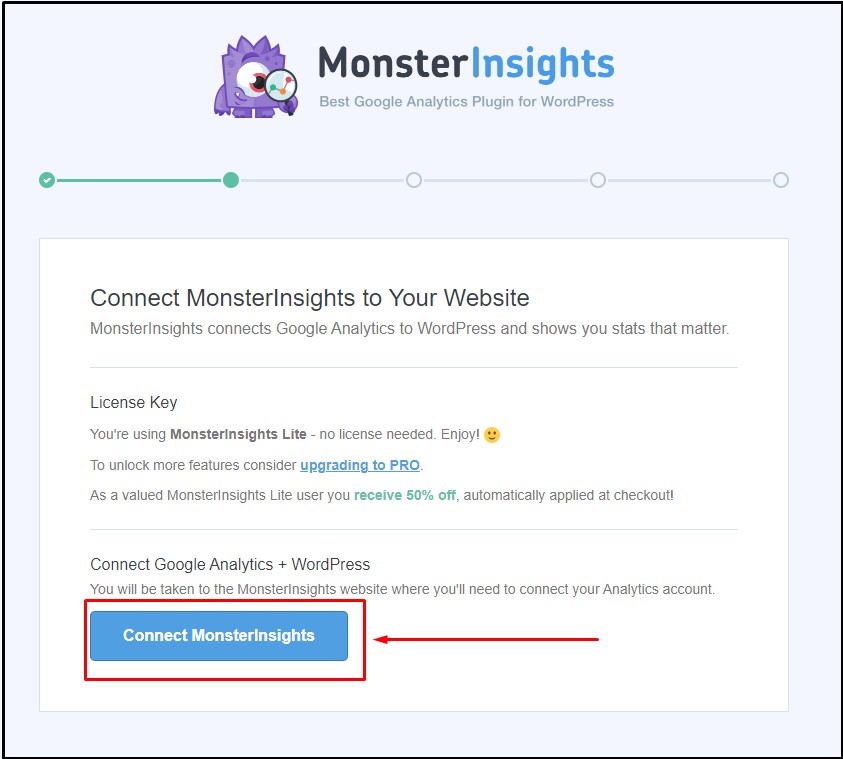
第 6 步:
在這一步中,我們會將 Google Analytics 與 Monsterinsights 連接起來。 您可以知道如何使用 WordPress 將谷歌分析添加到您的 WooCommerce 網站,以便您可以很好地跟踪您的網站。 單擊以選擇您喜歡的 Google 帳戶。
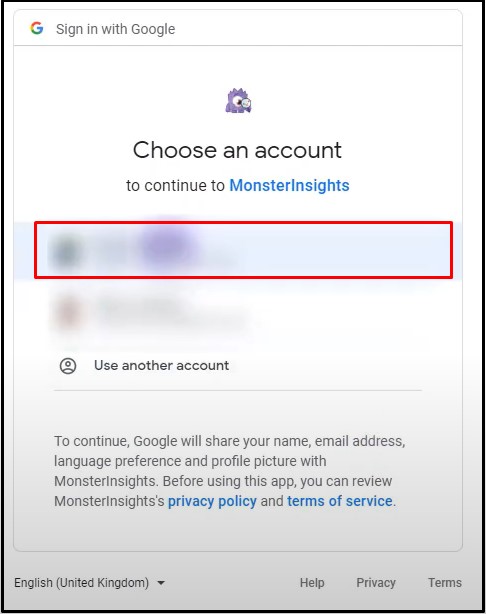
第 7 步:
選擇 Google 帳戶後,Monsterinsight 會詢問您是否允許訪問多項功能。 單擊“允許”以授予權限。
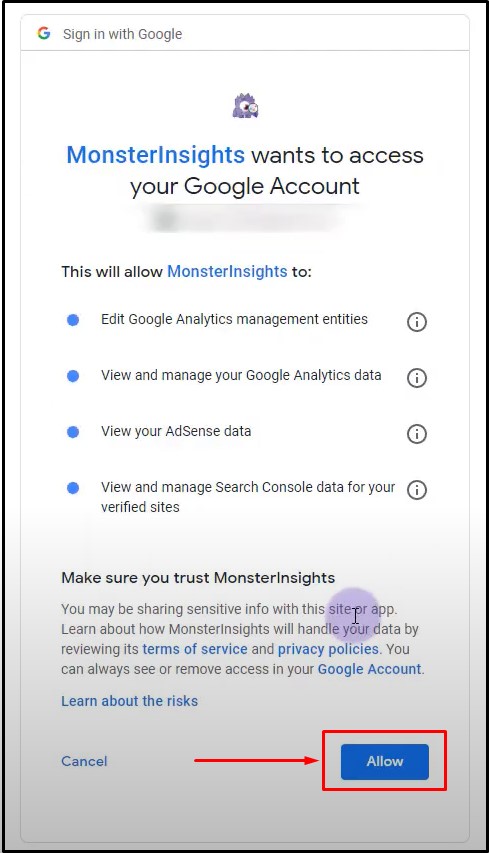
第 8 步:
在創建連接的最後一步,選擇您希望 Monsterinsights 如何向您顯示 Google Analytics(分析)報告。 單擊以從選擇框中選擇“所有網站數據” 。 現在單擊“完成連接”以繼續進行。 設置嚮導同樣適用於 WordPress 的最佳 SEO 主題。

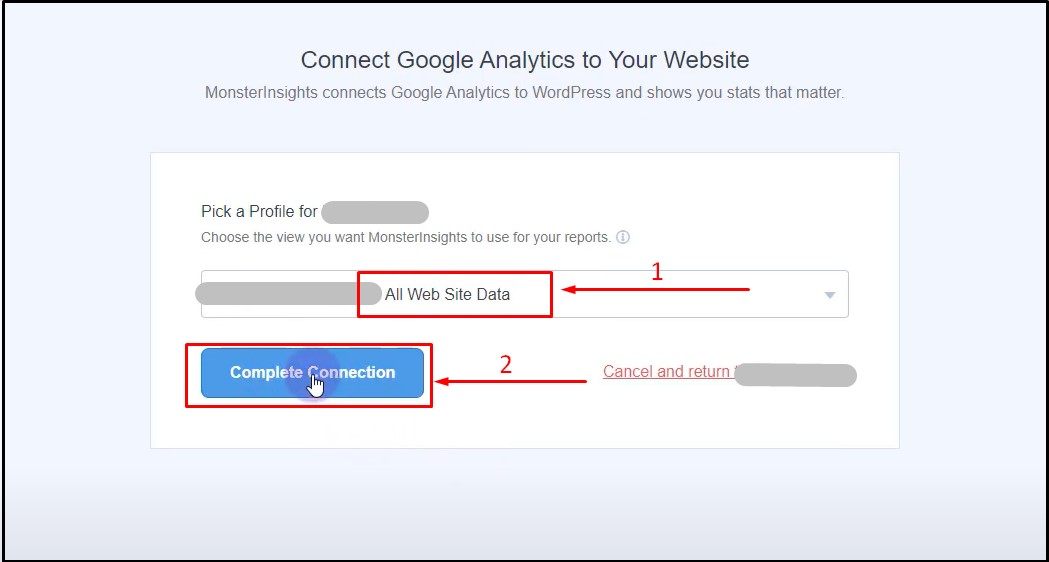
第 9 步:
成功連接到 Google Analytics 後,您將進入設置嚮導的下一步。 在此步驟中,您將自定義一些基本配置。 打開事件跟踪將允許您跟踪網站上的每次點擊。 打開增強的鏈接歸因以提高頁內分析的準確性。
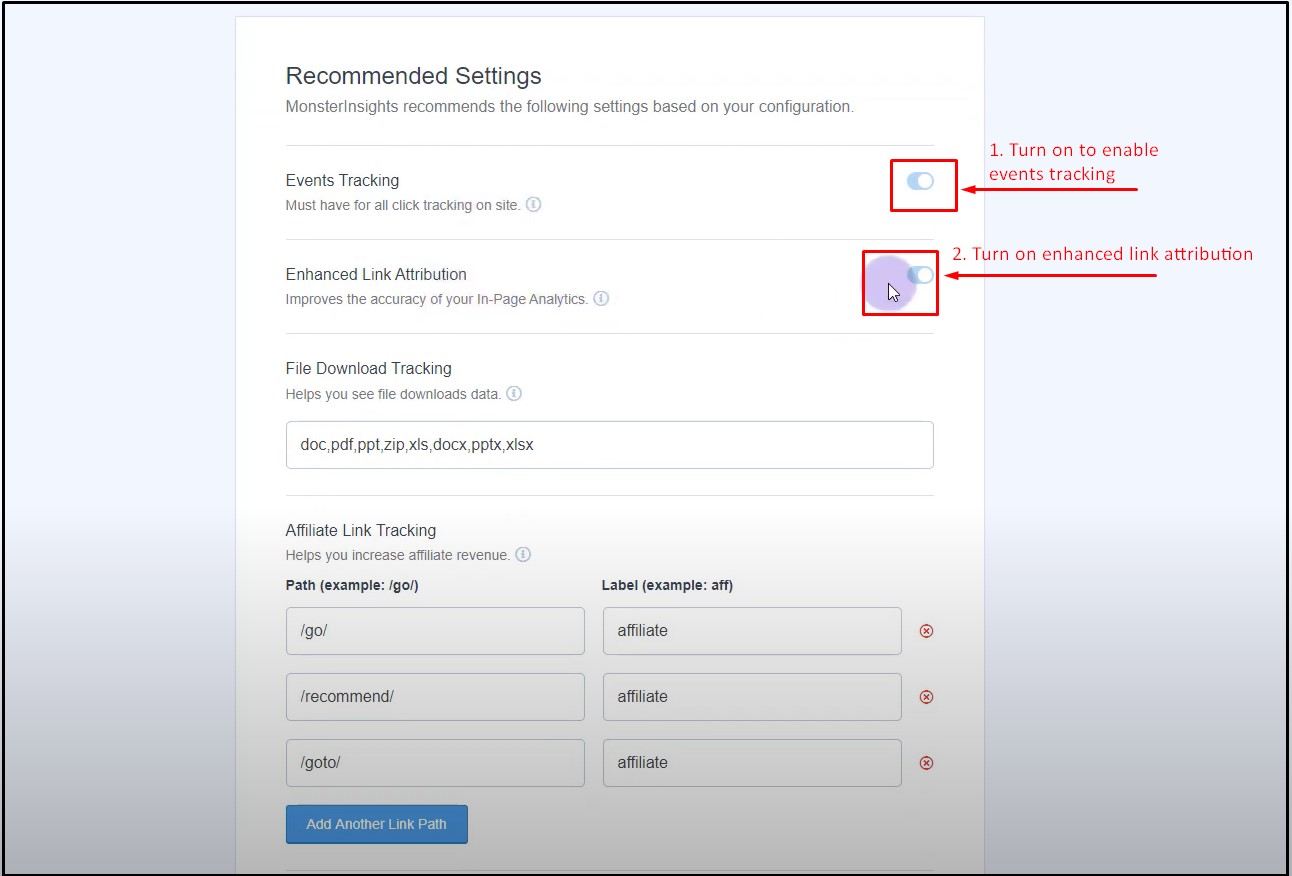
在此部分的底部,您可以選擇哪些人可以從您的網站查看 Monsterinsights 報告。 我們將為本教程僅選擇“管理員”來查看報告。 您還可以打開 Monsterinsights 的自動更新。 單擊“保存並繼續”以繼續。
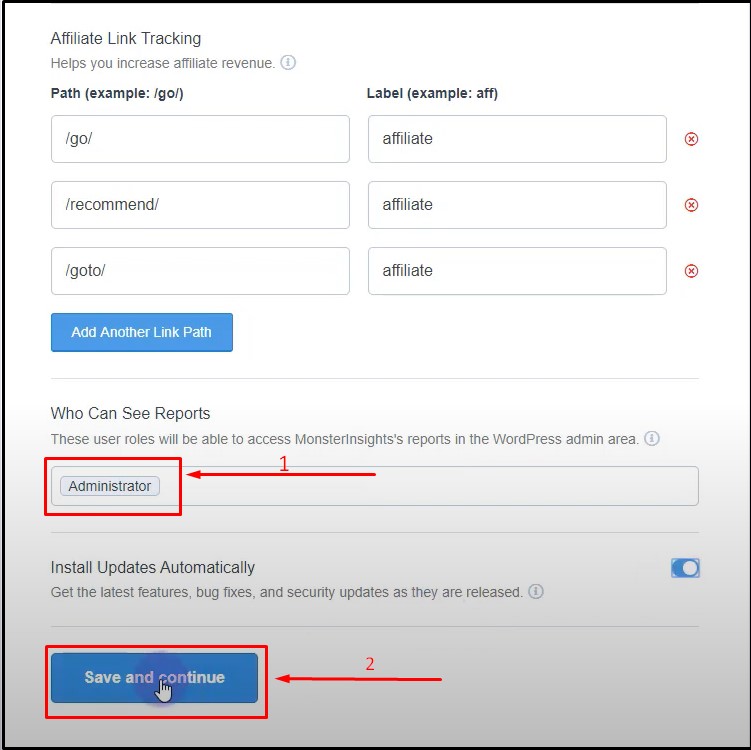
第 10 步:
在安裝嚮導的下一步中,建議您為 Monsterinsights 安裝一些重要的插件。 單擊“安裝插件”以安裝 Monsterinsights 的插件。 安裝完成後,單擊“保存並繼續”。 在下一個選項卡上,單擊“完成設置並退出嚮導”,我們的插件就可以使用了!
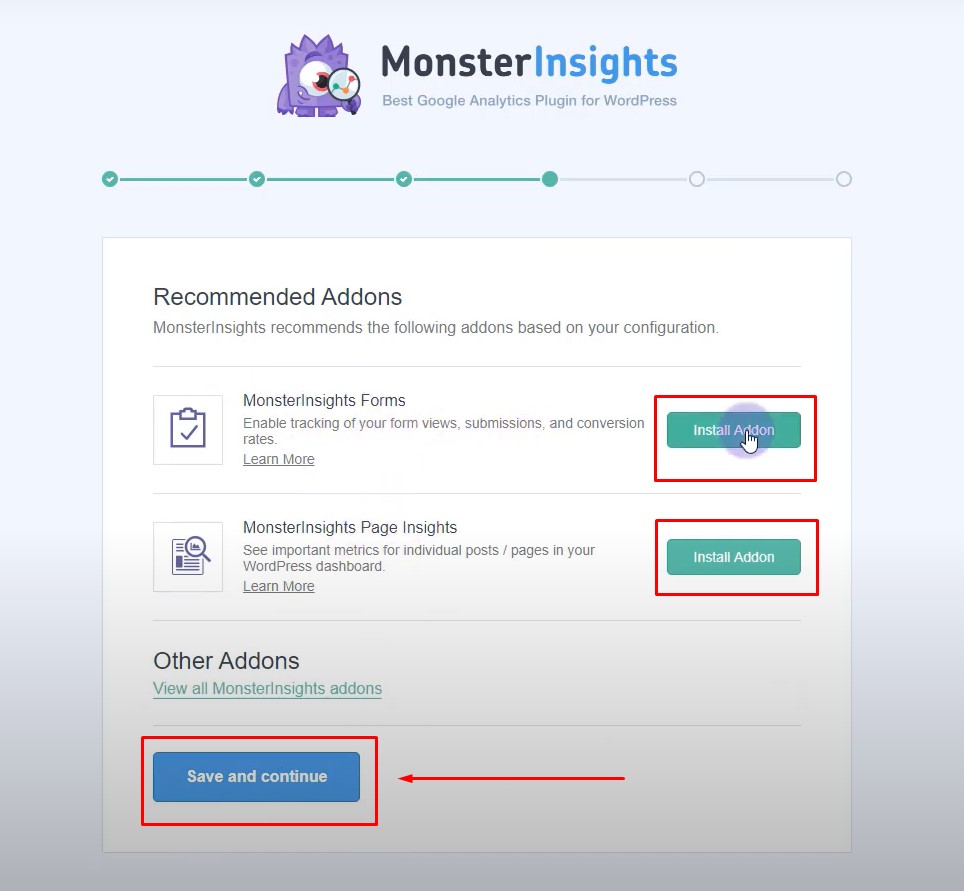
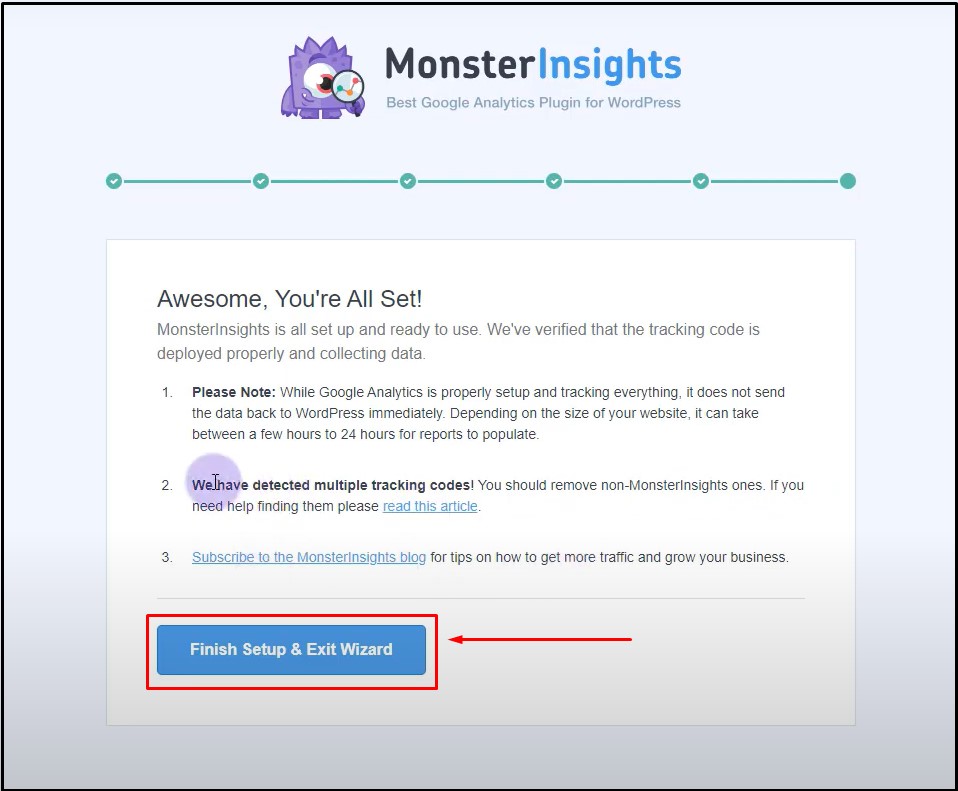
分析 WooCommerce 轉換報告
由於我們已經成功設置了 Monsterinsights 插件,我們現在可以查看 Monsterinsights 和 Google Analytics 報告並進行分析。 在這種情況下,Google 網站管理員工具可以幫助您完成此過程。
分析 Monsterinsights 報告
在您的 WordPress 儀表板中,轉到 Insights > Reports,該插件將在一處生成您的 WooCommerce 報告。 您還可以安裝 WordPress Google 標籤管理器進行跟踪,但怪物洞察報告是最好的解決方案之一。
在 WooCommerce 報告的第一部分,您將看到轉化率、總交易量、收入和平均訂單價值。 它還將指示在過去 30 天內增加或減少了多少百分比的值。
在第二部分中,您將看到頂級產品列表。 此列表包含產品的名稱、數量、每種產品的銷售額百分比以及單個產品獲得的總收入。

接下來,您將看到添加到購物車的產品總數和從購物車中刪除的產品總數。 您還可以以小數和百分比查看每個產品的總交易量。 此部分還提供購買會話和購買時間報告。
使用此信息,您可以輕鬆跟踪 WooCommerce 網站的增長速度。 您可以一眼看出您的產品是否暢銷,哪些產品有更多需求,以及您應該更多關注的地方。 報告的佈局類似於所有最受歡迎的免費 WooCommerce 模板。
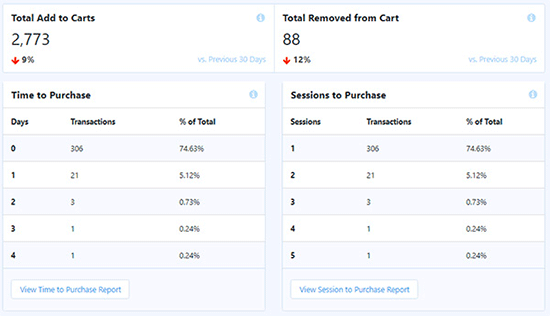
分析谷歌分析報告
您可以從您的 WooCommerce 網站的 Google Analytics 的 WooCommerce 部分獲得不同的統計報告。 點擊Conversion>WooCommerce>Overview,你會得到你的WooCommerce網站基於銷售產品、收入等的整體統計報告。
在報告的頂部,您可以看到一個統計圖表,顯示您的網站在一天中的每個特定時間的收入。 您還可以查看基於小時、周和月的圖表。
接下來是收入和轉化率圖表,顯示收入、平均訂單價值、電子商務轉化率等。
還有幾個可用列表,如暢銷產品、產品收入、頂級產品、收入百分比等。
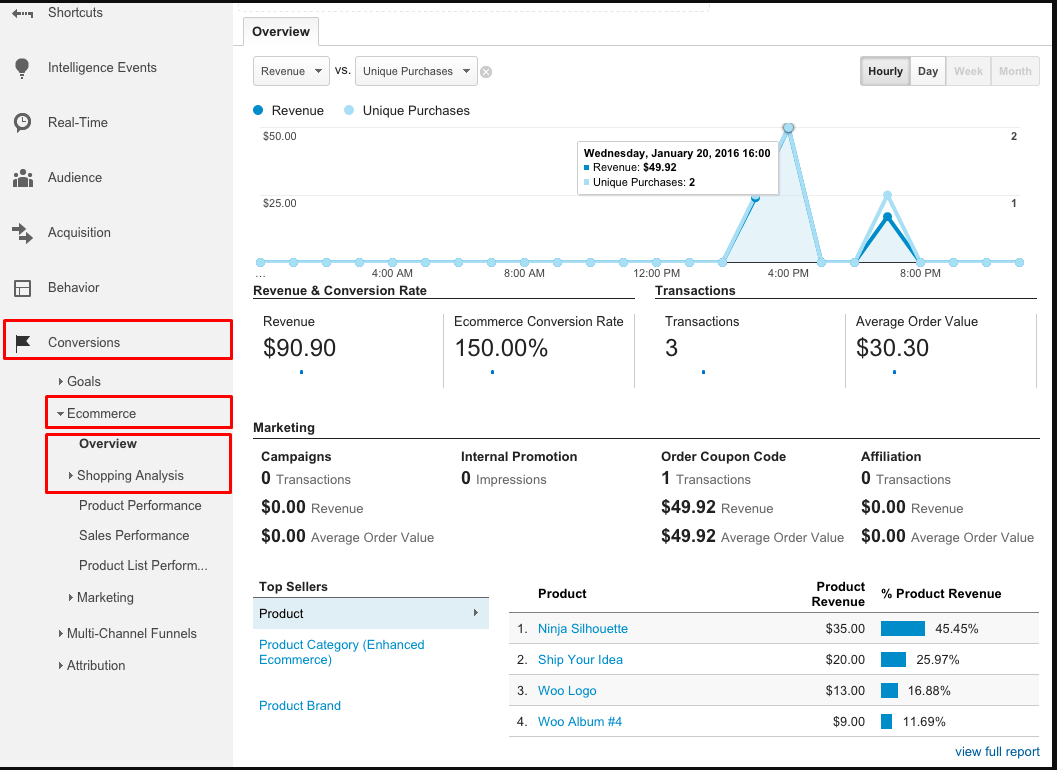
結論
上述方法非常適合設置 WooCommerce 網站的轉化跟踪。 結合 Google Analytics 和 Monsterinsights 的轉化報告,您可以完美洞察您的產品的性能、需求和總收入。 使用這些報告,您可以真正專注於您應該關注的地方,並更快、更有效地發展您的 WooCommerce 商店。
隨時查看我們關於 Flatsome 主題的初學者的 WooCommerce 教程文章,以獲得更好的項目體驗。
